详情介绍
网云穿是一款非常好用的内网穿透工具,这款软件功能性十足,能够随时随地能轻松远程访问家里的NAS(私人网盘/共享文件),因为现在大家的宽带基本上都没有公网IP的,无论家里还是公司的设备都处于内网里,是无法在互联网上被直接访问的,这时我们就需要内网穿透工具 (或叫端口映射软件) 来解决这问题,网云穿还支持FTP、SVN、管家婆、金碟、ERP、视频监控等所有应用,更有永久免费的隧道可以“白嫖”,无需部署服务器,本机运行项目回调直接进入本机,简单快捷,感兴趣的朋友不要错过了。

软件特色
1、Socket物联网调试
直接对外发布应用,映射转发本地socket端口,外网直接访问,内网穿透工具全面支持HTTPS协议以及SSL证书,支持异常流量过滤。
2、映射本地web站点
无需复杂配置,简单明了,一键使用,收费隧道可直接绑定已备案的域名,未备案域名可购买香港CN2线路,更快更稳定。
3、映射3389远程桌面
高性能服务器集群,数据传输更安全更稳定,部分节点与阿里云CDN合作,速度更快,穿透一键实现 断线重连 超强稳定 不限流量。
4、支持所有TCP/UDP协议
无需服务器,无需设置路由器即可对外发布应用,物联网Socket调试,远程桌面,支付调试,NAS云盘。
5、免费赠送SSL(HTTPS)服务
内网穿透工具已经全面支持HTTPS协议以及SSL证书,支持异常流量过滤。
6、跨平台客户端支持
网云穿现已支持多个平台的客户端, window, linux, mac等. 多平台,多系统兼容,甚至可以安装在路由器。
软件优势
1、支付接口调试
无需部署服务器,本机运行项目回调直接进入本机,方便调试,无需设置路由器无论是公网还是内网,都可以直接访问,简单快捷。
2、Socket物联网调试
直接对外发布应用,映射转发本地socket端口,外网直接访问,内网穿透工具全面支持HTTPS协议以及SSL证书,支持异常流量过滤。
3、游戏联机
再也不受局域网限制,可邀请全球任意朋友联机,就要一起嗨皮!同时支持FTP、SVN、管家婆、金碟、ERP、视频监控等所有应用。
4、采用高性能主机集群
采用非对称安全加密技术,高性能服务器集群,数据传输更安全更稳定,部分节点与阿里云CDN合作,速度更快。 穿透一键实现 断线重连 超强稳定 不限流量
5、开箱即用,方便快捷
无需复杂配置,简单明了,一键使用,基于双向TCP隧道加密传输实现内网穿透,收费隧道可直接绑定已备案的域名,未备案域名可购买香港CN2线路,更快更稳定。

使用教程
一、远程访问电脑桌面、文件共享、发布网站、游戏服务器
我们希望能在异地,对家里或公司的 Windows、Mac 电脑进行远程访问,在设置好内网穿透之后,你就能进行远程桌面连接、访问电脑里的文件;甚至如果你在电脑上架设了一个网站/博客/游戏服务器 (比如我的世界 Minecraft) 等服务,我们还能将它们也对外发布。
你要做的其实主要只有三步:
第一步:注册网云穿帐号,创建一条“隧道”;
第二步:在目标设备上安装网云穿客户端;
第三步:配置好隧道所指向的内网端口。
下面我们一个个来:
1、注册网云穿帐号,获取一条免费的“隧道”
点击这里前往网云穿官网注册帐号,登录后在官网首页,点击「开通免费隧道」按钮,即可申请到一条终身免费的隧道。截稿为止,网云穿赠送的都是终身能永久免费使用的,所以建议大家还是趁机会愉快地白嫖一个吧!之后进入控制台后,点击“隧道购买/管理”,就能看到。

2、配置你的内网穿透隧道
在控制台里点击“隧道管理”,找到你的免费隧道,点击“配置”进入如上面的界面,这里根据你的具体用途,填写对应的项:

(1)隧道名称:随意填写,比如你可以根据用途写“家中PC远程桌面”
(2)内网地址:填写你的电脑的内网 IP,本机可写 127.0.0.1 (如要连接局域网内其他设备,则填写其局域网 IP),这里我们只需要访问电脑本机。
(3)内网端口:填写要内网穿透的端口,也就是你电脑上提供的网络服务的端口,例如 Win 的远程桌面端口默认是 3389,网站常用是 80 等等,根据你的实际用途填写。这里我们演示远程桌面,所以填写 3389,端口后面随时都能改。
(4)二级域名:网云穿会免费给你赠送一个二级域名,我们日后就是通过这个域名进行访问的。
(5)穿透协议:根据你的服务类型选择,如要穿透访问网站应选择 HTTP;如远程桌面、数据库等就选 TCP,游戏可能要选 UDP。我们这远程桌面所以选 TCP,点确定即完成配置。
之后,你就能看到此隧道的获得了一个「二级域名」了,比如 xxxxx.dongtaiyuming.net (你获取到的也许会不同)。不过为了好记,你也能申请改名或绑定自己的域名)。以后,我们都是用此域名进行访问的。
3、在受访的电脑上安装内网穿透客户端
网云穿的客户端支持 Windows、macOS 和 Linux (包括 arm) 系统,因此能安装到电脑、路由器、NAS、树莓派等设备上。在这里,我们下载 Windows 客户端。

安装启动并登录你的账号之后,就能在客户端上看到你配置好的“隧道”了,如果没问题就开启它即可,然后就得到了最终的「映射地址」,如上图 xxx.dongtaiyuming.net:43786。至此其实你已经搞定了电脑远程桌面连接的内网穿透配置了。
4、允许 Windows 被远程控制
当然了,想要远程桌面控制,还得在 Windows 的设置里允许“启用远程桌面”才行。Win10 开启的方法如下图;而 Win7 则在我的电脑图标→右键→属性→远程设置→远程,勾选“允许远程协助连接这台计算机”以及“允许运行任意版本远程桌面的计算机连接 (较不安全)”两个选项。

5、远程访问你的内网电脑桌面
在异地的电脑上,打开“Windows 远程桌面连接”客户端,在“计算机”处填入你的网云穿隧道的「映射地址」(包含端口号),并填入正确的用户名密码,就能对无公网 IP 的电脑实现真正无障碍的远程控制了!手机版或 Mac 版的微软远程桌面也同样适用。

如有其他的应用需要穿透,比如我们用 IIS、WNMP 或宝塔面板等建立好的网站/博客,只需将网云穿的隧道端口改成 80,协议改成 HTTP,即可通过「隧道的域名」来访问网站了。其他的网络服务以此类推。
6、附加功能:一键文件共享
此外,针对大家比较常用到的“远程文件共享”需求,网云穿的 Windows 版客户端还额外加入了一个贴心的“一键文件共享”功能,你在客户端的主界面就能找到这个按钮。

下载地址
人气软件

华为网盘客户端 3.2.1.3 官方安装免费版
顺无盘客户端(信佑无盘) v2.2.0.2 官方中文安装版
Connectify(将笔记本变成无线路由器) v2017.2.2.38486 官方安装
h3c inode智能客户端校园网特别版 v5.2 免费安装版
六飞 go6 V1.11 六飞 go6版 IPv4环境用户高效访问IPv6资源
网络监控软件 网路岗V7.03.35 特别版
微盘云存储网盘 for windows v2.5.2 中文官方安装版
wifi万能钥匙电脑版(非模拟器版本) 1.0.5.1 官方pc版
WIFI共享精灵 V5.0.0919 官方免费正式版
电脑管家wifi共享精灵 v1.14.028 独立安装版
相关文章
 NetMount云储存挂载管理 v1.0.4 安装免费版
NetMount云储存挂载管理 v1.0.4 安装免费版NetMount统一管理和挂载云存储设施,支持对你的网盘、nas等多种设备进行挂载和管理,欢迎需要的朋友下载使用...
 腾讯云企业网盘 v2.9.0-116 官方安装版 win7
腾讯云企业网盘 v2.9.0-116 官方安装版 win7腾讯云企业网盘是腾讯云推出的企业级办公协同平台,提供文件管理、用户与权限管理、文档在线协作与共享、数据分发等服务...
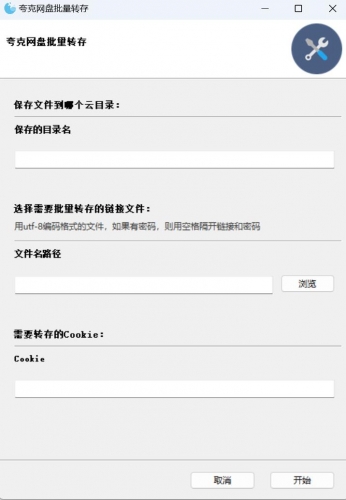 夸克网盘批量转存 v1.0 绿色单文件版
夸克网盘批量转存 v1.0 绿色单文件版夸克网盘批量转存这是一款夸克网盘批量转存工具,能够把大量的夸克网盘分享文件的链接一键转存到自己夸克账号下,省去一个一个手动保存的时间,欢迎需要的朋友下载使用...
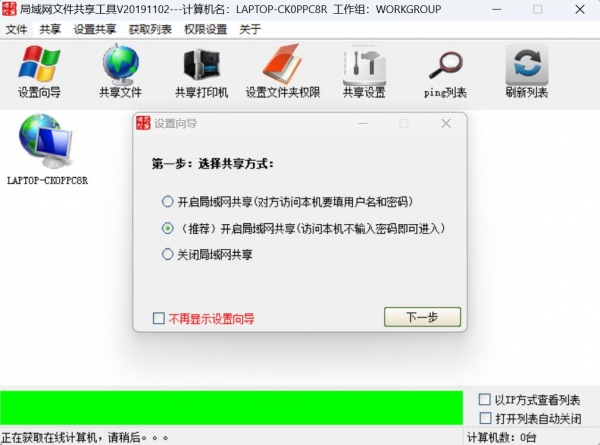 SMB(一键解决Windows10访问局域网的问题) v1.0 绿色免费版
SMB(一键解决Windows10访问局域网的问题) v1.0 绿色免费版SMB(一键解决Windows10访问局域网的问题)是一款修复网络共享失败的工具。win10一键共享工具能解决windows10系统中出现的本机共享无法被访问、无法访问别人共享,无法共享打...
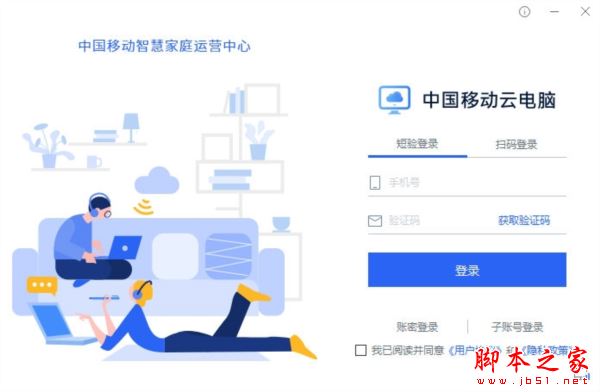 中国移动云电脑 V1.32.2.0 linux版
中国移动云电脑 V1.32.2.0 linux版中国移动云电脑中国移动推出依托算力网络,将运算、存储移至云端,跨系统、跨终端为用户提供算力灵活配置、终端随心选择、应用便捷使用的新型电脑服务,支持文件同步,数据...
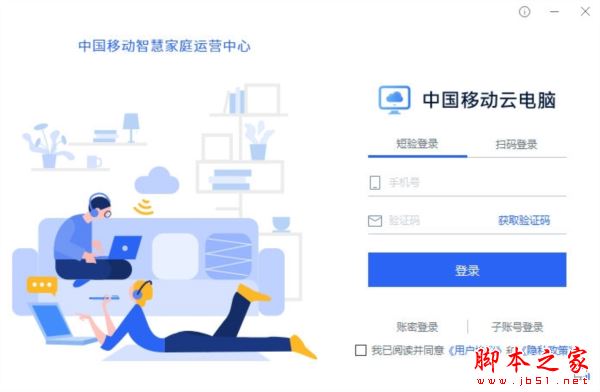 中国移动云电脑 V7.23.40P2 官方安装版
中国移动云电脑 V7.23.40P2 官方安装版中国移动云电脑中国移动推出依托算力网络,将运算、存储移至云端,跨系统、跨终端为用户提供算力灵活配置、终端随心选择、应用便捷使用的新型电脑服务,支持文件同步,数据...
下载声明
☉ 解压密码:www.jb51.net 就是本站主域名,希望大家看清楚,[ 分享码的获取方法 ]可以参考这篇文章
☉ 推荐使用 [ 迅雷 ] 下载,使用 [ WinRAR v5 ] 以上版本解压本站软件。
☉ 如果这个软件总是不能下载的请在评论中留言,我们会尽快修复,谢谢!
☉ 下载本站资源,如果服务器暂不能下载请过一段时间重试!或者多试试几个下载地址
☉ 如果遇到什么问题,请评论留言,我们定会解决问题,谢谢大家支持!
☉ 本站提供的一些商业软件是供学习研究之用,如用于商业用途,请购买正版。
☉ 本站提供的网云穿(内网穿透软件) V2.65.4 绿色免费版资源来源互联网,版权归该下载资源的合法拥有者所有。






















